Bảo mật và tốc độ là hai điều rất quan trọng để làm cho trang web của bạn. Nhưng một cách khác để tạo ấn tượng tốt với khách truy cập là cải thiện tiêu đề của bạn, đây là một trong những điều đầu tiên họ nhìn thấy khi truy cập vào trang web của bạn. Bạn nên biết cách tạo tiêu đề tùy chỉnh WordPress của riêng mình nếu bạn muốn trang web của mình nổi bật. Có rất nhiều hướng dẫn về WordPress, nhưng không nhiều trong số đó chỉ nói về việc chỉnh sửa phần quan trọng này. Bạn có thể đạt được mục tiêu này theo một số cách, đó là một điều tốt.

Trong bài đăng này, chúng ta sẽ nói về tiêu đề WordPress là gì, tìm nó ở đâu và cách tạo tiêu đề WordPress tùy chỉnh có và không có plugin. Chúng ta sẽ kết thúc bằng cách nói về những cách tốt nhất để làm mọi việc.
Tiêu đề trong trang web WordPress là gì?
Tiêu đề là một trong những phần quan trọng nhất của trang web WordPress. Nó có menu điều hướng, logo và những thứ quan trọng khác như biểu tượng mạng xã hội, nút kêu gọi hành động và thậm chí cả thông tin về doanh nghiệp. Vì tiêu đề WordPress là thứ đầu tiên mọi người nhìn thấy khi họ truy cập trang web của bạn, điều quan trọng là phải tạo ấn tượng tốt đầu tiên. Nó phải có tất cả các trang, thông tin liên hệ, yếu tố thương hiệu và thông tin quan trọng khác mà khách truy cập cần xem.
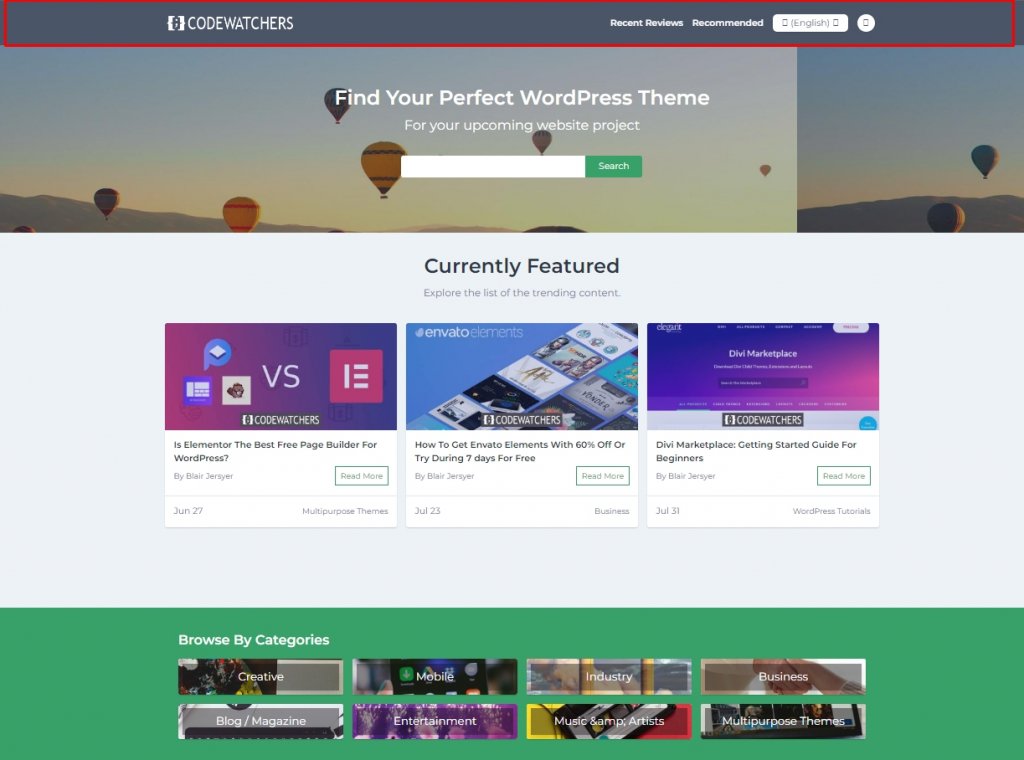
Bạn không còn phải sử dụng tùy biến WordPress nữa, đó là một tin tốt. Với sự phát triển của chỉnh sửa trang web đầy đủ, giờ đây bạn có thể thiết kế và triển khai tiêu đề hoặc bất kỳ phần nào khác trên trang web của mình theo cách bạn muốn.
Tạo trang web tuyệt vời
Với trình tạo trang miễn phí tốt nhất Elementor
Bắt đầu bây giờTiêu đề ở đâu trong WordPress?
Tiêu đề nằm ở đầu trang web của bạn, trong khi chân trang WordPress ở dưới cùng. Nhưng nếu bạn không biết nhiều về WordPress, có thể khó tìm thấy tệp tiêu đề ở mặt sau.
Nó cũng phụ thuộc vào chủ đề của bạn là gì. Ví dụ: bạn thường có thể tìm thấy tệp chứa tiêu đề WordPress của mình bằng cách đi tới Giao diện > Trình chỉnh sửa chủ đề:
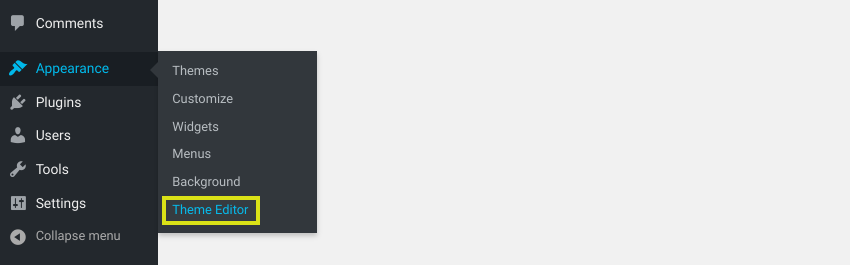
Tại đây, bạn có thể xem tất cả các tệp tạo nên chủ đề của mình. Các chức năng tiêu đề nằm trong tệp header.php và mã cho giao diện của tiêu đề và cách nó được tạo kiểu nằm trong tệp kiểu. tập tin.css:
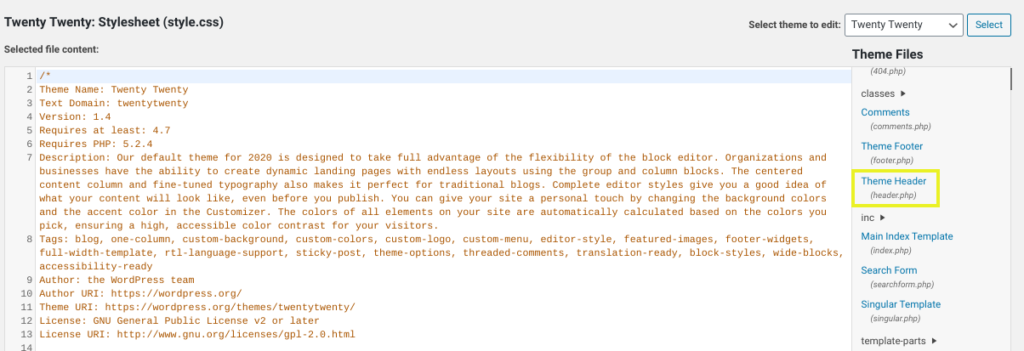
Nhưng với một số chủ đề khác, chẳng hạn như Twenty Seventeen, bạn có thể tìm thấy tiêu đề của mình bằng cách đi tới Giao diện > Tiêu đề từ bảng điều khiển WordPress của bạn:
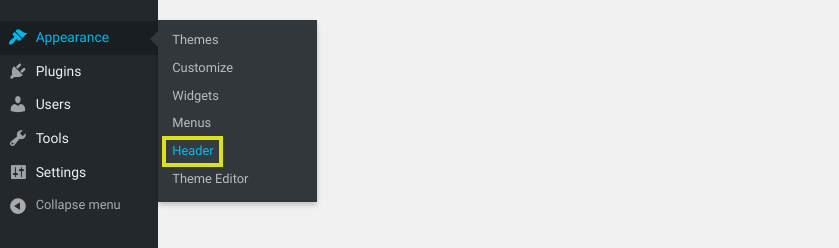
Thao tác này sẽ đưa bạn đến Trình tùy chỉnh WordPress, nơi bạn có thể thay đổi phương tiện tiêu đề WordPress của mình ở những vị trí cụ thể:
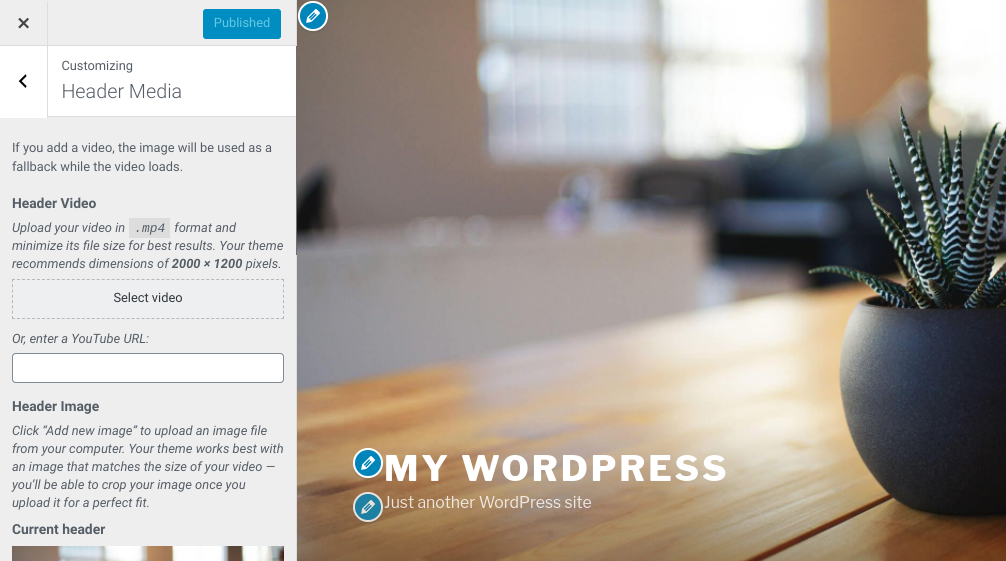
Cách tốt nhất để truy cập tiêu đề WordPress của bạn hoặc thay đổi nó phụ thuộc vào một số điều. Nó sẽ phụ thuộc vào mức độ kinh nghiệm của bạn, những thay đổi bạn muốn thực hiện và chủ đề bạn đang sử dụng.
Cách tùy chỉnh tiêu đề của bạn trong WordPress
Bây giờ bạn đã biết thêm về tiêu đề WordPress, đã đến lúc xem xét các cách khác nhau mà bạn có thể thay đổi tiêu đề của mình. Hãy xem xét ba cách khác nhau để làm điều này:
- Sử dụng Trình tùy chỉnh mặc định
- Thay đổi mã chủ đề của bạn
- Cài đặt Plugin tiêu đề cho WordPress.
Sử dụng Trình tùy chỉnh mặc định
Chúng tôi vừa nói về cách Trình tùy chỉnh WordPress là một trong những cách bạn có thể thay đổi tiêu đề WordPress của mình. Bạn có thể thực hiện việc này bằng cách đi tới Giao diện > Tiêu đề, tùy thuộc vào chủ đề của bạn.
Tuy nhiên, hầu hết các chủ đề đều cho phép bạn truy cập bằng cách đi tới Giao diện > Tùy chỉnh. Trong Công cụ tùy chỉnh, bạn có thể thay đổi hình ảnh tiêu đề và thay đổi tiêu đề cũng như khẩu hiệu của trang web. (Lưu ý: Một số chủ đề đặt những phần này trong tab Nhận dạng Trang web.)
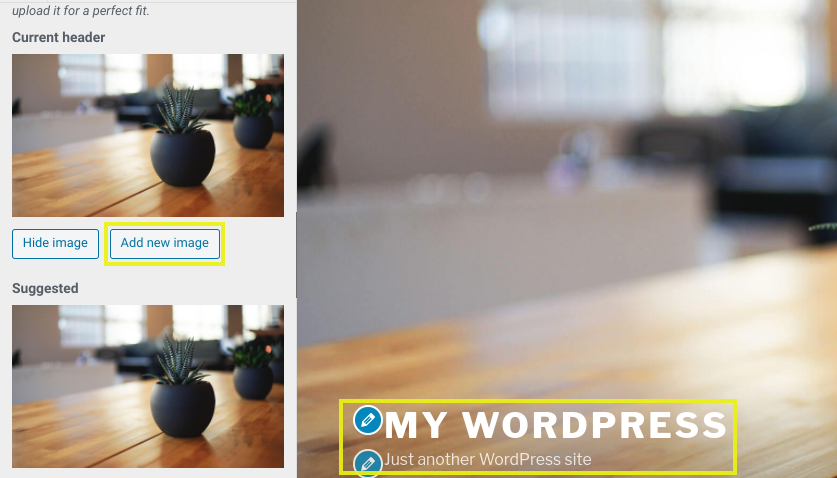
Khi bạn sử dụng Công cụ tùy chỉnh, bạn không cần phải làm rối mã nếu không muốn. Bạn cũng sẽ có thể xem các thay đổi của mình trông như thế nào trong bảng điều khiển ở bên phải có tên là "Xem trước trực tiếp".
Thay đổi mã chủ đề của bạn
Bạn cũng có thể thay đổi giao diện của tiêu đề WordPress bằng cách thay đổi mã trong các tệp của chủ đề. Điều này cho phép bạn kiểm soát nhiều hơn đối với các tùy chỉnh, nhưng bạn sẽ cần biết cách viết mã. Trước khi bắt đầu, bạn nên tạo một chủ đề con.
Chuyển đến Giao diện > Trình chỉnh sửa chủ đề rồi mở tệp style.css để thay đổi mã cho tiêu đề của bạn:
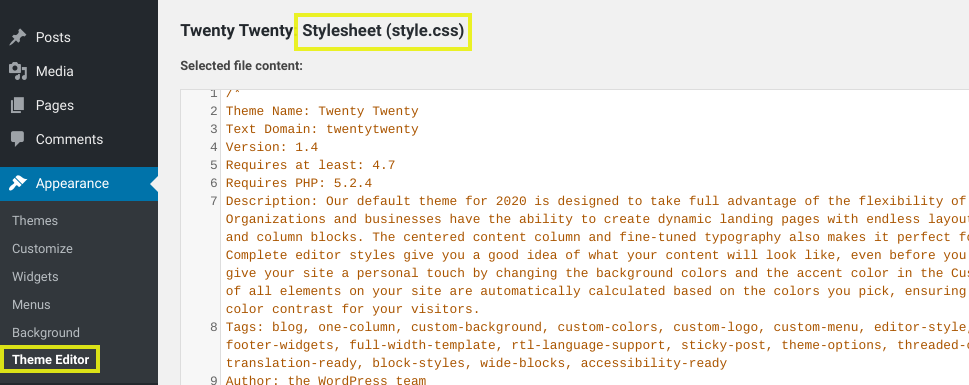
Trong phần Tiêu đề trang của tệp này, bạn có thể thêm hoặc xóa mã:
Trong số các lệnh, bạn có thể sử dụng, nhưng không phải là lệnh duy nhất, là:
- phông chữ: nghiêng; Mã này thay đổi kiểu phông chữ thành chữ nghiêng.
- độ mờ nền: .5; Điều này làm cho nền ít trong suốt hơn (0 hoàn toàn trong suốt và 1 hoàn toàn không trong suốt).
- cỡ chữ: 20px; Sử dụng công cụ này để thay đổi kích thước của văn bản trong tiêu đề (thay đổi px thành bất kỳ thứ gì bạn thích).
- phần đệm: 20px; Điều này cho phép bạn thay đổi không gian xung quanh tiêu đề (thay đổi 20 thành bất kỳ thứ gì bạn muốn).
- đường viền: 20px; Điều này mang lại cho tiêu đề một đường viền.
- màu viền: trắng; Điều này đặt màu của đường viền thành màu trắng (bạn cũng có thể sử dụng màu hex).
- chiều cao dòng: 20px; Sử dụng tính năng này để đặt khoảng cách cho phù hợp với kích thước phông chữ của bạn, điều này có thể hữu ích nếu bạn đang sử dụng phông chữ lớn hơn và phông chữ này chồng lên nhau khi ngắt dòng.
Nếu mã mới của bạn không hoạt động, hãy thử thêm nó!important vào cuối lệnh, chẳng hạn như padding-left: 0!important;. Nếu cách này không hiệu quả, tên tiêu đề của bạn có thể không phải là "header". Một số chủ đề WordPress không sử dụng "header" mà thay vào đó sử dụng "masthead", "inline-header" hoặc các nhãn khác.
Nếu thấy cần thiết, bạn cũng có thể thay đổi tệp header.php của mình. Nhưng mã này không liên quan gì đến hình thức của một thứ gì đó. Vì hầu hết những người muốn thay đổi tiêu đề của họ quan tâm nhiều hơn đến giao diện trang web của họ hơn là cách chúng hoạt động, nên có lẽ bạn sẽ chú ý nhiều nhất đến CSS của nó.
Cài đặt Plugin tiêu đề cho WordPress.
Một plugin giúp thay đổi giao diện tiêu đề WordPress của bạn dễ dàng hơn. Nếu bạn không chắc chắn về cách chỉnh sửa trực tiếp các tệp trên trang web của mình, thì đây là cách tốt nhất để thực hiện.
Có một vài công cụ bạn có thể sử dụng, tùy thuộc vào mức độ hiểu biết của bạn và những thay đổi bạn muốn thực hiện. WPCode – Insert Headers and Footers là plugin miễn phí được nhiều người sử dụng.
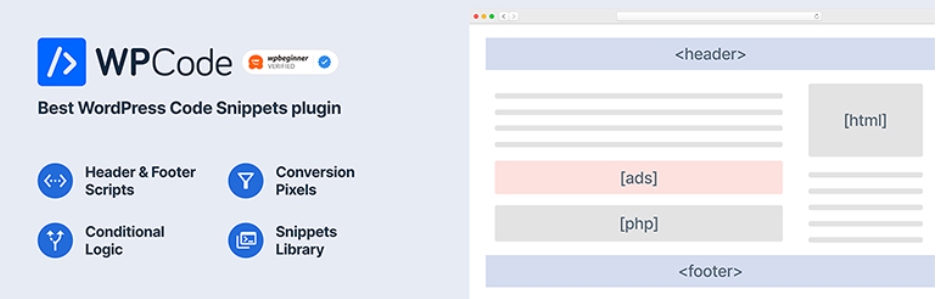
Sau khi tính năng này được bật cho trang web của bạn, bạn có thể tìm thấy nó trong Cài đặt > Chèn Đầu trang và Chân trang:
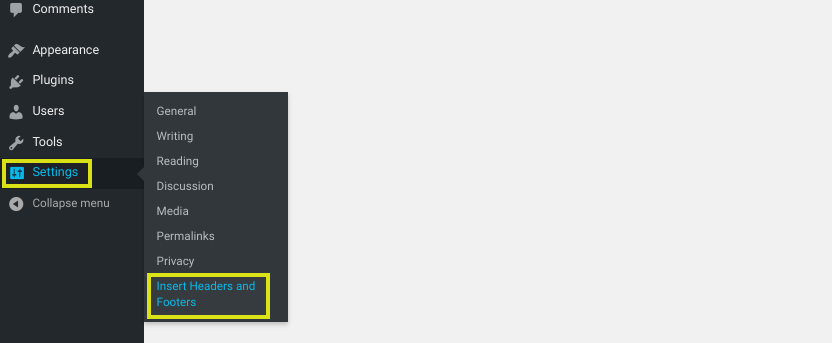
Tiếp theo, bạn có thể thêm mã cho bất kỳ thứ gì bạn muốn thêm hoặc bớt khỏi tiêu đề của mình trong phần Tiêu đề:
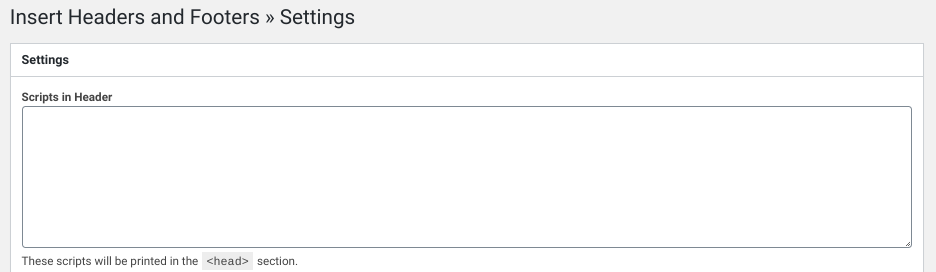
Nếu bạn đặt tập lệnh ở đây, chúng sẽ tự động được thêm vào thẻ 'head' của trang web WordPress của bạn. Khi bạn hoàn tất, hãy nhấp vào nút có nội dung "Lưu thay đổi".
Bạn cũng có thể sử dụng plugin tiêu đề tùy chỉnh cao cấp dành cho WordPress, chẳng hạn như Popping Sidebars & Widgets .
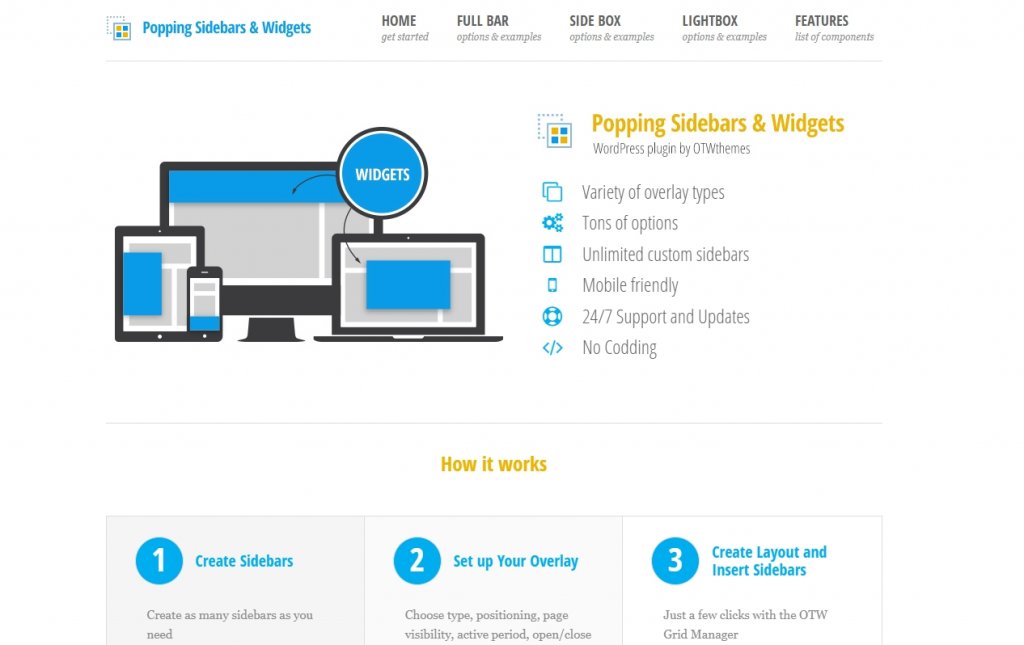
Plugin này cho phép bạn thêm các tiện ích vào tiêu đề của mình, chẳng hạn như văn bản, biểu mẫu, biểu tượng mạng xã hội, v.v. Nếu bạn muốn tránh mã hoàn toàn, đây có thể là cách tốt nhất để thực hiện. Nó cũng cho phép bạn thay đổi giao diện của thanh bên và chân trang.
Bạn có thể xem bản demo của plugin Popping Sidebars & Widgets trên trang web OTWtheme để tìm hiểu cách sử dụng. Bạn cũng có thể đăng ký dùng thử miễn phí nếu muốn dùng thử trước khi mua plugin trả phí.
Thay đổi tiêu đề WordPress bằng cách sử dụng Divi
Divi cho phép bạn thêm các tiêu đề tùy chỉnh vào trang web WordPress của mình theo cách tương tự, nhưng mọi thứ phải tiến thêm một bước. Divi là chủ đề tiên tiến nhất để chỉnh sửa toàn bộ trang web trong thế giới WordPress. Đó là cách tốt nhất để thiết kế trang web vì nó có hơn 200 yếu tố thiết kế, khung đáp ứng đầy đủ và khả năng thay đổi mọi phần của trang web của bạn mà không cần viết một dòng mã nào.
Trình tạo chủ đề của Divi cho phép bạn tạo tiêu đề của riêng mình, sau đó bạn có thể sử dụng tiêu đề này trên các mẫu khác nhau trên trang web của mình. Tiêu đề có thể được tạo và sử dụng trên các trang, bài đăng, trang lưu trữ, trang 404, trang kết quả tìm kiếm, dự án, trang danh mục, trang tác giả, v.v.
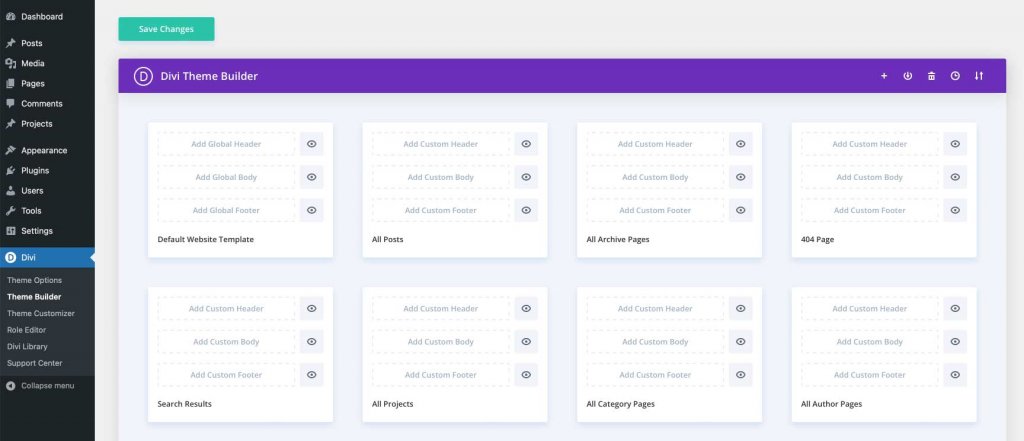
kết thúc
Bây giờ bạn đã biết cách thay đổi tiêu đề trang web WordPress của mình. Với điều này, bạn có thể thu hút sự chú ý của khách truy cập trang web ngay lập tức. Xem thêm nội dung về tùy chỉnh tiêu đề bao gồm cả Elementor và Divi . Hy vọng hướng dẫn này sẽ giúp bạn thu thập thêm sự xuất sắc trong dự án phát triển WordPress của mình.




